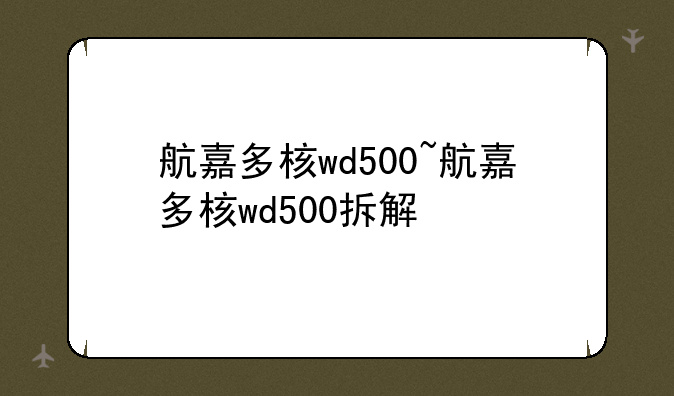惠普pavilion dv4000怎么关掉触摸板-我的hp pavilion dv4000无线网络搜不到怎么办
懂科数码网将会介绍dv4000,有相关烦恼的人,就请继续看下去吧。
- 1、惠普pavilion dv4000怎么关掉触摸板
- 2、HP pavilion dv4000笔记本可以装“内置无线网卡”吗?
- 3、我的hp pavilion dv4000无线网络搜不到怎么办
懂科数码网小编整理了以下关于 [] 一些相关资讯,欢迎阅读!
惠普pavilion dv4000怎么关掉触摸板
您好,您可以尝试双击触摸板左上角的小圆点附近右下角45度左右的位置来实现开启或者关闭触摸板的功能。
也可以查看控制面板--鼠标,在横排选项的装置设定值中禁用或者启用触摸板测试一下;如果横排最右边的选项是硬件,说明触摸板驱动没有装好,建议先安装触摸板驱动。
hp产品官方驱动下载:
更多产品信息资讯及售后技术支持,欢迎登录hp网络在线聊天室进一步咨询。
HP pavilion dv4000笔记本可以装“内置无线网卡”吗?
惠普Pavilion dv4000 本身有自带无线网卡,如果你学校提供无线热点,应该能直接搜索无线网络并连接,然后可以直接上网了。
注意,无线网卡本地IP选择自动分配。
我的hp pavilion dv4000无线网络搜不到怎么办
您好,感谢您选择惠普产品。 建议您参考下列信息:
1、请您首先确认键盘上方的无线开关是否已经打开。当无线指示灯是蓝色时,表示无线开启。
2、如果无线开关无法打开,请您鼠标右键点击“计算机”(或者“我的电脑”),选择管理,进入设备管理器确认无线网卡设备是否显示正常。如果不正常(例如有黄色的问号或叹号),建议您重新安装一下无线网卡和快捷键驱动。
由于dv4000是指一个系列,并不是笔记本具体型号,您可以根据笔记本具体型号和所安装的系统,来下载合适的驱动。关于如何从惠普官方网站下载相应产品的驱动程序,建议您可以参考下下面的官方文档:
3、在确认无线网卡驱动和快捷键驱动已经正常安装情况下,建议查看在设备管理器是否禁用了无线网卡设备(通常设备被禁用时,图标上会有向下的箭头或红叉)或者在网络连接中是否禁用无线连接,如果有此情况,右键启用即可。
4、请您确认无线服务是否开启,方法:
(1)XP系统:请您在开始菜单中点击“运行”,输入services.msc,找到Wireless Zero Configuration,看是否已经设置为开启,若没有,请将它设置为开启试试。
(2)VISTA、WIN7或WIN8系统:请您在开始菜单中点击“运行”,输入services.msc,找到WLAN auto config,看是否已经设置为开启,若没有,请将它设置为开启试试。
5、如果上面操作不能解决您的问题,建议您保存数据后恢复BIOS默认值试试,方法如下:
开机不停点击F10进入bios,选择exit选项,选择load setup defaults--yes.再选择Exit--exit saving changes--yes。
6、如果上面操作无效,建议对笔记本释放静电试试,方法:
您关机后,将电池和电源适配器及其它外接设备(例USB鼠标)全部拿下,静置笔记本一小时后,再插上电池或电源适配器来开机试试。
7、温馨提示:如果笔记本出现无线开关已经可以打开,并且可以搜索到无线网络,但连接不上,如果您使用的是无线路由器,建议您首先打开无线路由器设置首页面,查看“频段”或“信道”数值是多少,您可以改为6或9试试。您也可以重启无线路由器或重置路由器试试。
希望回复能够对您有所帮助。
声明:本站所有文章资源内容,如无特殊说明或标注,均为采集网络资源。如若本站内容侵犯了原著者的合法权益,可联系本站删除。